慣れるとなにかと便利な「秘書機能アプリケーションソフトウェア」Siri(シリ)。
ホームボタンがiPhoneXから廃止されたので、少し呼び出し方が変わりました。
この記事では「初めてiPhoneXを使う人向けにSiriを起動する方法」を紹介しています。

iPhoneXでSiriを起動する方法
- サイドボタン(右側ボタン)を長押しする
- 音声入力で「Hey!Siri!」と話しかける
- 仮想ボタンでSiriを起動
今さら豆知識「Siri(シリ)」って?
「Siri」はAppleが開発したロボットで、音声入力でiPhoneをいろいろと操作できるようにしたものです。
iPhone端末には、今日のスケジュールやTodoリスト(やることリストのこと)など、生活に欠かせない情報がぎっしり詰まっていますよね。
この端末のデータのなかからカンタンに情報を呼び出せたり、手が使えないときに変わりに調べ物をさせたりと言った使い方ができるようになっています。
Siri起動方法1:サイドボタンを長押し

サイドボタンの長押し
iPhoneXでは本体の右側にあるボタンのことを「サイドボタン」という名称に変更になりました。
物理的なボタンの変更って、ホームボタンが廃止になっただけではなかったんですね。
iPhoneXのSiriはこのサイドボタンを長押しすることで、呼び出すことができます。
Siri起動方法2:ヘイシリと話しかける
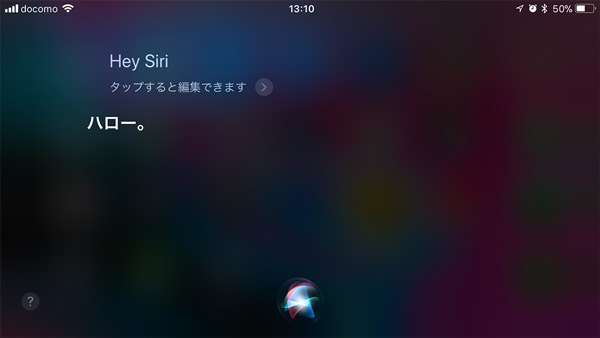
ヘイシリ!話しかける
iPhoneに「Hey!Siri!」と話しかけてみましょう。
この「ヘイシリ」という音声で話しかけることがキーとなって、Siriが起動するようになっています。
Siri起動方法3:仮想ボタンでSiriを起動
iPhoneには「AssistiveTouch(アシスティブタッチ)」という機能があります。
ホームボタンが廃止になっているのに、画面内に仮想ボタンを出現させるというのもある意味皮肉ではありますが、このAssistiveTouchで、Siriを起動させることができます。
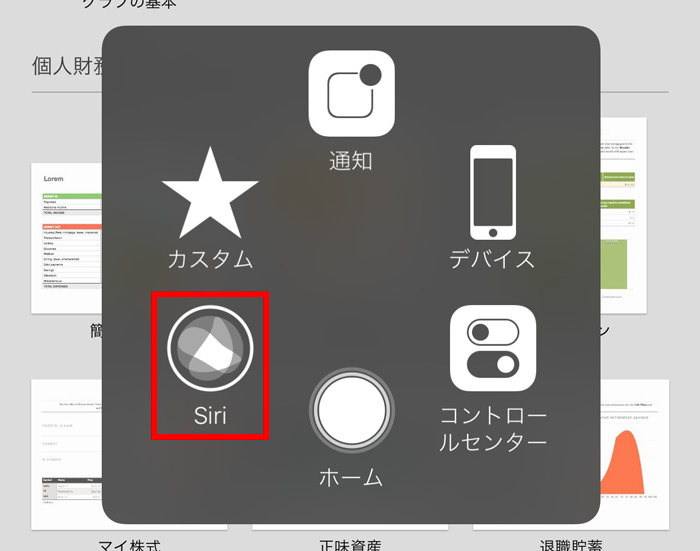
アシスティブタッチのSiri
AssistiveTouchを押すとすぐに「Siri」があります。
すぐに起動できます。
まとめ
- サイドボタン(右側ボタン)を長押しする
- 音声入力で「Hey!Siri!」と話しかける
- 仮想ボタンAssistiveTouchでSiriを起動
基本的にホームボタン長押しでの起動に慣れている人は、サイドボタンの長押しに慣れるまで違和感があるかもしれないですね。
サイドボタンの長押しは、ホームボタンがあったときは主電源(端末の電源)がOFFになるコマンドでしたからね。


